win11禁用全屏优化在哪里? Win11游戏禁用全屏优化的设置技巧
全屏优化能提升游戏在全屏模式下的体验,虽然能改善游戏体验,但也会稍微降低性能,该功能默认启用,这篇文章是本站给大家带来的Win11禁用全屏优化方法。

什么是全屏优化全屏优化基本上类似于在无边框窗口模式下运行游戏或应用程序,由于会占据整个屏幕,能够给用户一种在全屏模式下运行的错觉。如何禁用全屏优化在 Windows 中有两种方法禁用全屏优化,可以仅对特定的应用程序或者完全禁用全屏优化。
方法一:
找到游戏或应用程序的可执行文件(exe文件) - 鼠标右击选择【属性】,再选择【兼容性】选项卡 – 勾选【禁用全屏优化】复选框。

方法二:
1、首先,按键盘上的【 Win + X 】组合键,或右键点击任务栏上的【Windows开始徽标】,在打开的右键菜单项中,选择【运行】;

2、运行窗口,输入【regedit】命令,再按【确定或回车】,打开注册表编辑器;

3、用户账户控制窗口,你要允许此应用对你的设备进行更改吗?点击【是】;

4、注册表编辑器窗口,依次展开到以下路径:HKEY_CURRENT_USER\System\GameConfigStore

5、接着在右侧空白处,点击【右键】,选择【新建 - DWORD (32 位)值(D)】;

6、将刚才新建的DWORD (32 位)值(D)命名为【GameDVR_FSEBehavior】;

7、再双击打开【GameDVR_FSEBehavior】,编辑 DWORD (32 位)值窗口,数值数据输入【2】,再点击【确定】;

最后关闭【注册表编辑器】并重启 Windows 系统。
是否应该禁用全屏优化
如果禁用全屏优化,游戏将在全屏独占模式(FSE)或无边框窗口模式下运行。由于全屏独占模式可以完全控制正在运行游戏的显示,因此它会给您带来轻微的性能提升,但不会太多。如果电脑性能强大,为了那一丁点性能提升而放弃全屏优化功能是不值得的;如果希望最大化电脑性能,并且不关心全屏优化的优势能力,可以尝试禁用全屏优化。
以上就是Win11禁用全屏优化的技巧,希望大家喜欢,请继续关注脚本之家。
相关推荐:
win11系统中怎样开启无线投屏? win11添加无线显示器的技巧
Win11怎么设置开机自动开启Wifi热点?Win11 Wifi热点开机启动设置技巧
相关文章
 win11大小核调度怎么调整?win11系统中可以设置大小核,该怎么调整呢?下面我们就来看看优化性能win11的技巧2023-04-11
win11大小核调度怎么调整?win11系统中可以设置大小核,该怎么调整呢?下面我们就来看看优化性能win11的技巧2023-04-11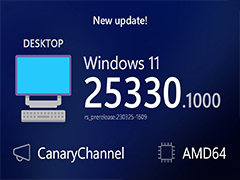
Win11 Build 25330 预览版今日更新: 优化 Surface Dial 设置页面
Win11 Build 25330 预览版今日更新,本次更新最值得关注的改进就是在设置应用中,优化了 Surface Dial 的相关设置选项,详细请看下文介绍2023-03-31
Win11Build 25246任务栏优化 相同程序可以选择不合并
在Win11最新的Build 25246预览版中,有用户发现微软正在进行对系统任务栏的优化改动,优化之后的任务栏可选择同程序图标不进行合并,而是和Win10一样并列显示在任务栏上2022-11-17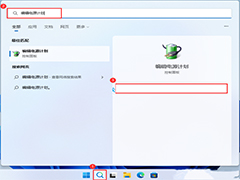
升级Win11 22H2电脑卡怎么办?升级Win11 22H2电脑卡的优化技巧
很多用户都给自己的电脑升级Win11 22H2,但是有用户反映在升级该系统之后电脑有出现卡顿的情况,本文就为大家带来了详细的解决方法,需要的朋友一起看看吧2022-10-05
Win11 Build 25193隐藏功能"平板电脑优化"任务栏能取代 iPad
微软最近发布了一个新的预览更新Build 25193,此版本还带有一个隐藏功能,可以让在平板电脑(即触摸屏设备)上使用 Windows 11 更好,详细请看下文介绍2022-09-06 在win11中,有很多没用的服务会默认打开,如果我们感觉自己系统卡顿可以尝试将他们优化关闭掉,那么win11服务怎么优化设置呢,下文就为大家带来了详细介绍,需要的朋友一起2022-06-28
在win11中,有很多没用的服务会默认打开,如果我们感觉自己系统卡顿可以尝试将他们优化关闭掉,那么win11服务怎么优化设置呢,下文就为大家带来了详细介绍,需要的朋友一起2022-06-28
怎么关闭Win11传递优化功能 Win11传递优化功能关闭教程
Win11传递优化功能如何关闭?Win11传递优化类似我们用到的P2P网络下载技术,你下载更新会从其他人电脑上获取资源,同理其他人更新系统时,你电脑也会上传资源供其他人下载2022-06-07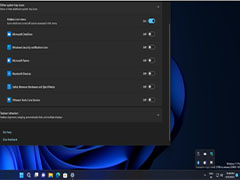 本文为大家带来了 Win11 极简任务栏上手体验,优化平板 ,但也缺了点小功能,感兴趣的朋友一起看看吧2022-04-22
本文为大家带来了 Win11 极简任务栏上手体验,优化平板 ,但也缺了点小功能,感兴趣的朋友一起看看吧2022-04-22
Windows11传递优化功能如何开启 Windows11传递优化开启教程
Windows11开启传递优化就是开放资源共享,很多小伙伴可能对开启的方式还不太了解,下面小编给大家介绍一下开启的方法,一起来看看2022-03-07
Win11 22H2 正在路上,微软将会在不影响性能的情况下进行更多 UI 设计
Win11 22H2 正在路上,微软将会在不影响性能的情况下进行更多 UI 设计优化,下文为大家带来了详细的介绍,感兴趣的朋友一起看看吧2021-12-21



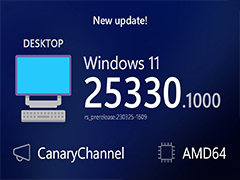

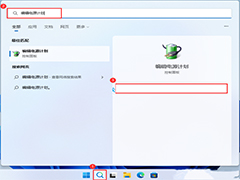



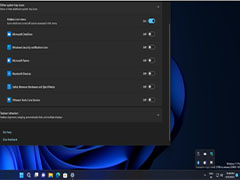


最新评论